一.教室电脑打不开
首先,查看该教室的电源是否正常,查看讲桌上的控制面板,是否通电,如果没通电就是和平状态,一般查看在讲台后边有一个蓝色的电源控制保安器,是否在上边推着,一般请何况都是在上边推着的

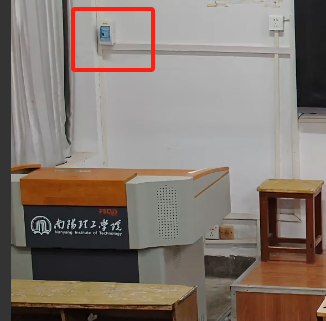
如果发现推着的情况下,还是没有电,桌面的控制面板也不会亮,查看讲桌下边的插排是否通电,插排上边一般有指示灯是亮着的,排查到这个地方,如果插排也不亮灯,就可以判断该教室是真的没有电,可以询问这个楼的管理员问问电源在哪个地方,没有办法了,拨打桌面使用手册上边的电话。鼠标垫上同样有办公室电话。

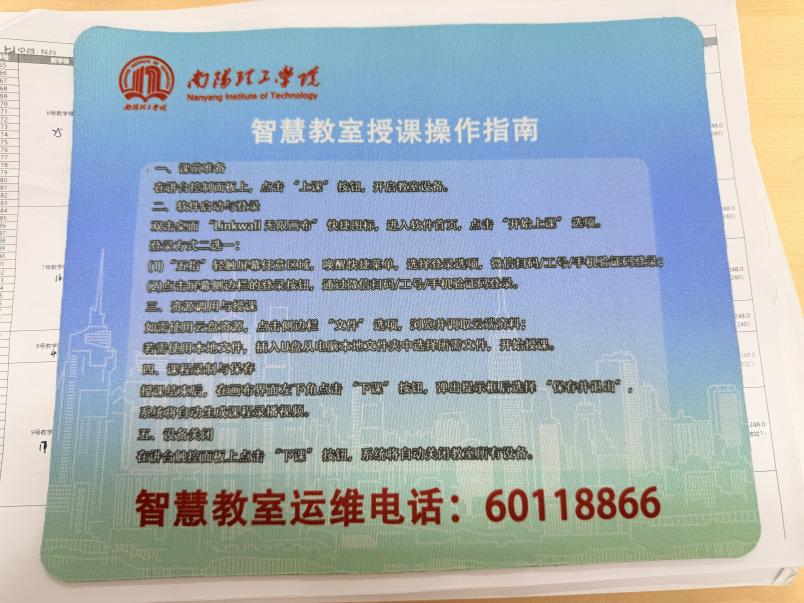
二.讲桌上的显示器不亮
1.首先查看显示器的电源线是否插好,有时候打开讲桌可能导致电源线松动
2.如果发现显示器有电,但是不显示画面,那就是信号线松动,这个时候用手动一动显示器后边的高清信号线,插紧即可恢复
3.如果是智慧黑板教室显示器不亮,觉得耽误上课,可以先在智慧黑板上进行触屏操作,先保障正常上课,后续可以上报打电话后续处理
三.桌面面板不能使用
1.智慧黑板教室的面板只要点击上课,该教室的智慧黑板,显示器,后边悬挂的扩展屏都会打开,如果遇到多次点击上课没有反应,可以先进性手动开启智慧黑板的电源进行上课,后续下课进行上报处理
2.投影教室的面板管控的是投影的开关,幕布的升降,后边悬挂电视的电源,如果遇到面板不能做到上边的开关,先用桌面上的遥控器把投影打开,幕布用桌面上的幕布遥控器进行操作,后续进行上报处理
3.如果上述操作都不能正常上课,拨打讲桌上的联系电话
四.智慧黑板不能正常进入Windows界面(OPS界面)
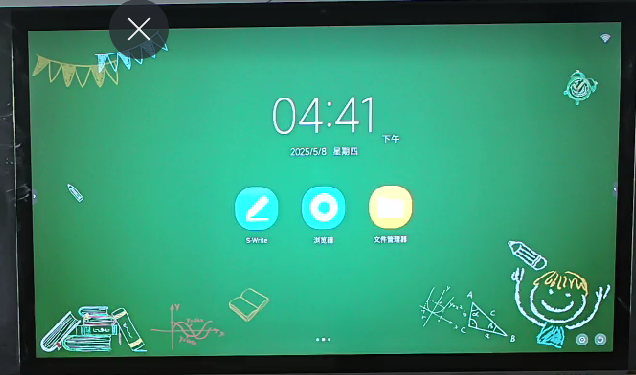
点击侧边栏会有个ops的选项,点击ops即可进入Windows界面

点击下边的小房子即可进入Windows界面

点击红色的ops即可进入Windows界面
如若上述操作还是不能进入windows界面,可以点击讲桌上的下课操作,等电脑关机之后,再点击上课,稍等片刻,即可进入windows界面,如果还是不能进入Windows界面,可打电话联系进行帮助
五.声音问题
1.智慧黑板教室
更换播放器,(点击右下角的小喇叭)一般情况就可以恢复声音,如果进行操作声音你没有恢复,可以打电话进行联系
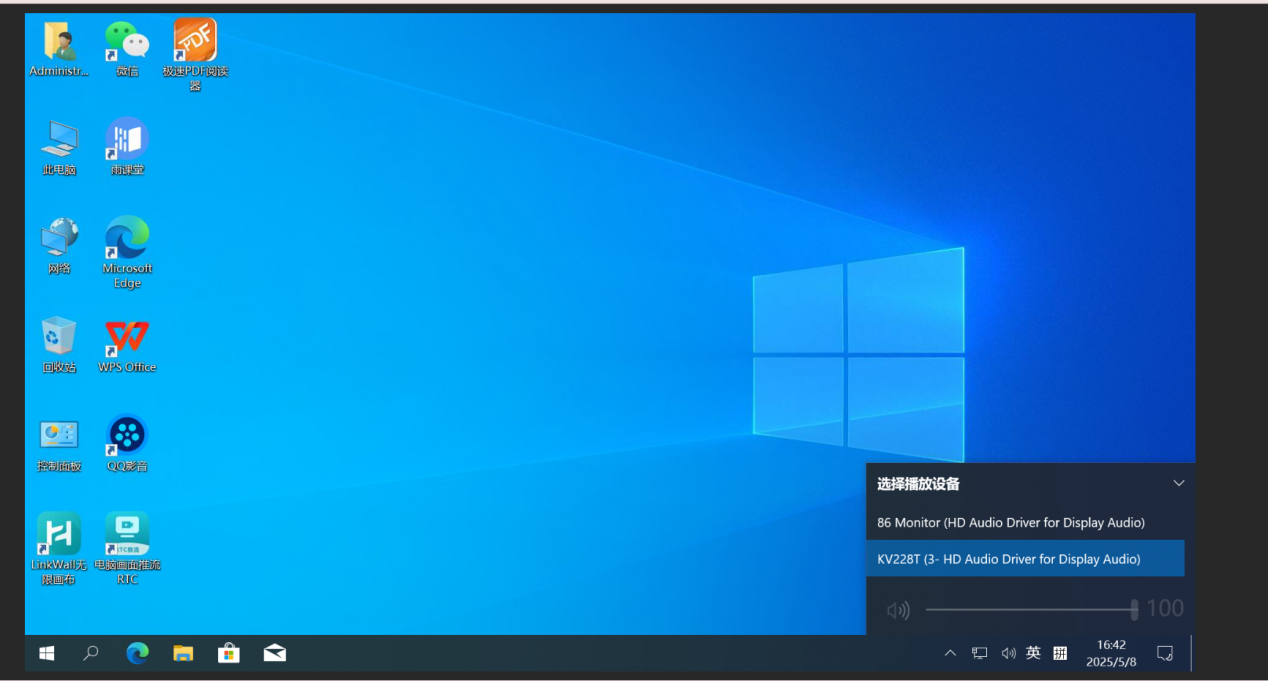
2.投影教室
首先查看功放是否供电,一般都在教室机柜下边,(这些设备通常情况下是不需要进行开启的,这些设备是长时间供电状态)
其次,查看播放器,一般选择扬声器,或者有其他选择都试试看一下
六.网络问题
教室连接网络失败出现类似的网络问题的,现场可尝试断电重启一下,会进入这样的云桌面界面,然后点击下边的电源选择重启,网络一般情况可恢复

或者有时候上网认证界面不会弹出,打开浏览器输入网址1.1.1.1回车,上网认证界面弹出
如果网络还是有问题可以打电话联系,若实在是影响上课,或者当时处理不好,电话联系后看看调教室,不影响上课,需要老师和调度员进行协调商议,两方均进行向上报备,随后更换教室之后,登录无限画布随后在进行上课,下课时,回到画布,点击下课,进行手动课堂录制,留存记录。
七.投影问题
1.投影比例不对,(显示一半的画面)拿遥控器点击menu菜单进行分辨率调节,选择正常或者自动进行调节,如果不会操作,可以找个学生进行操作处理,如若还不行,拨打电话进行联系
2.电脑和桌面显示的不是一个画面,同时按着键盘的Windows键和P键,选择右边的复制屏即可
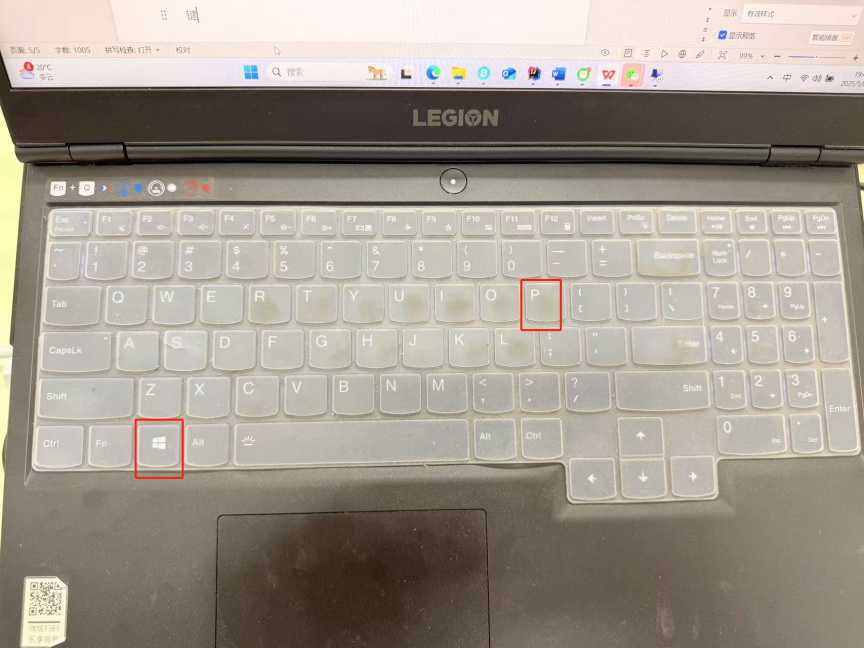
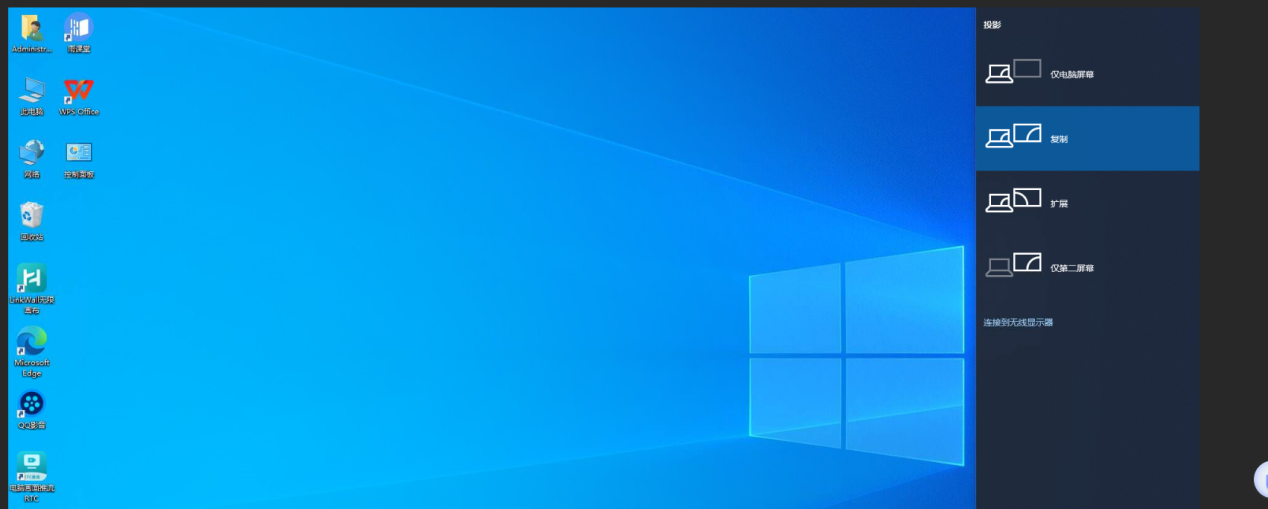
3.进入演讲者模式
无论是智慧黑板还是投影教室都会出现演讲者模式,点击上边的放映选项,然后把显示演讲者视图选项取消勾选,在进行放映,
附:首先判断,显示器和投影(或智慧黑板)是否显示同样画面,若显示不一致,首先执行win+p,切换至复制屏选项,然后再关闭演讲者试图,即可恢复,如若还是不会操作,打电话处理。
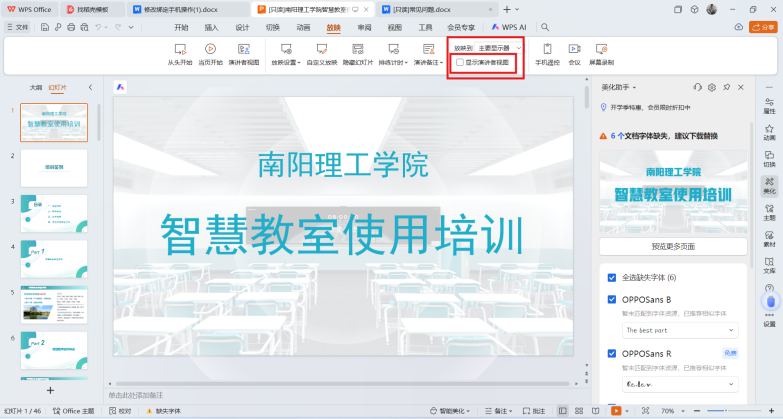
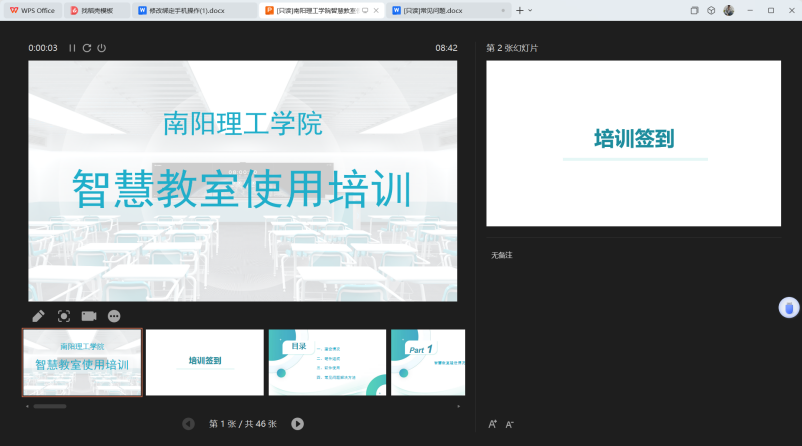
八.投影教室
现在投影大教室均切换为云桌面胖终端(23教除外),取消了老式的台式机,取而代之的大家的操作就很方便了,现在进入教室点击面板的上课,云桌面胖终端即可通电,教室的设备均会开启,如若出现投影已经打开,但是电脑未打开的时候,需要查看胖终端是否通电,可以手动点击机柜里的黑色方盒子的电源键,实现开机。


九.u盘无法识别问题
首先讲桌上的控制面板侧边的usb孔现在接线,所以插在面板侧边是可以识别的,如若出现未识别的情况,分两种情况

1.智慧黑板教室
一般智慧黑板的左下角或者右下角都有usb孔,插在上边均可识别出,如若未识别出,可能是待机时间过长导致,可以点击下课然后 等待设备关机之后,我们再点击上课,一般时间均可恢复,有些智慧黑板左下角或者右下角的usb孔慧有个挡板,把挡板向下翻折即可


2.投影教室(胖终端和电脑主机)
如若面板不可用,我们在选择插在胖终端上边或者电脑主机上边


十.智慧黑板卡屏
卡屏现象多发于噢易云桌面,东校区
找到讲桌后边的电闸,断电再送电,然后等控制面板开启,点击上课即可恢复

十一.Magic教室(14102.14106)两间扩展型教室
该教室取消了传统的黑板,使用三联屏来进行辅助教学,进入该教室首先查看电源是否开启,即讲桌后边有一个蓝色的保安器盒子,电闸推上去,然后我们点击上课,设备就会正常开启,想要书写文字,我们打开无限画布,就是一整块的大黑板,使用触摸笔进行书写,如若遇到电脑非常卡的时候,可能是待机时间过久导致的,这个时候我们进行重启,点击下课然后等待设备关闭之后,我们再点击上课,一般即可恢复,如果u盘无法在面板上识别,可以打开机柜,插线很多的机器中间有4个usb3.0的识别孔,可以插在上边来识别
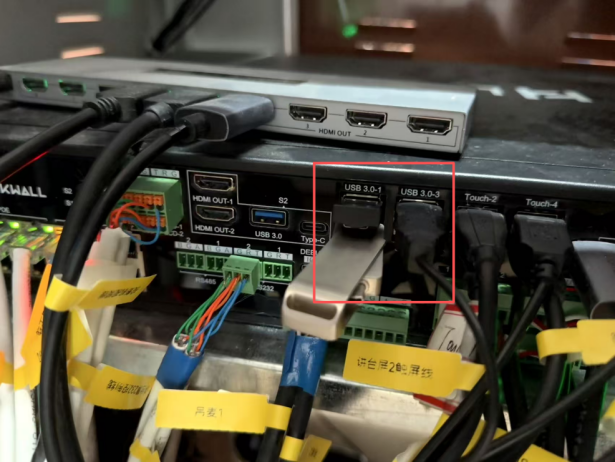
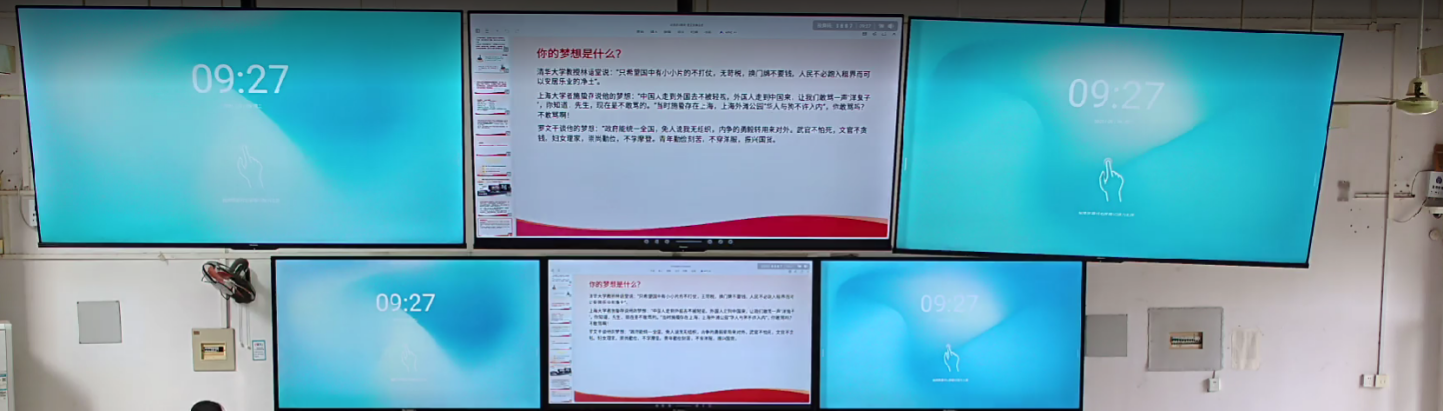
三联屏功能众多
1.可以进行同时扩展同样的文件,当我们打开ppt时,右下角会出现镜像的选择,可以对其进行选择三屏显示同一个画面,即打开画布,选择ppt,然后放大之后点击右下角的“镜像”左右屏幕即可三屏显示一致画面。
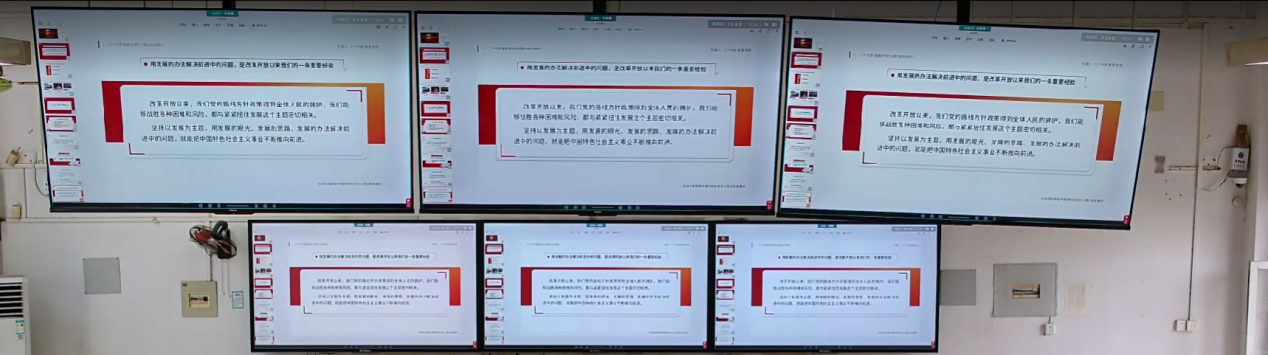
2.可以同时进行不同的操作,一边签到,一边放映ppt,一边板书的情形
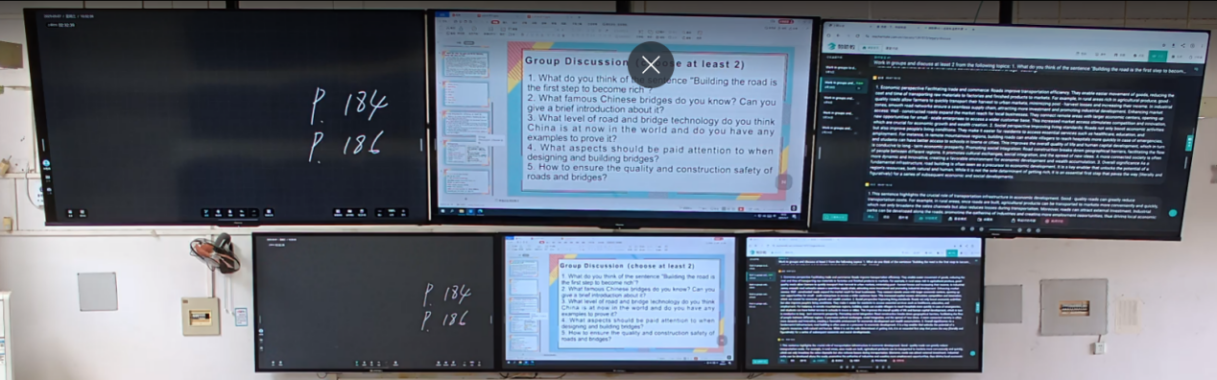
3.触摸来回跳动,写字卡顿,我们查看一下键盘鼠标是否被压着,一般情况下,我们不建议老师使用键盘鼠标,因为这三块黑板就是触屏,显示器连接到的是中间的一块智慧黑板。